Assalamu'alaikum....
Jumpa lagi dengan Al Maqdis dalam rangka posting seputar trik atau cara bikin logo di coreldraw yang ternyata mudah banget ko sobat, ya karena mungkin logo yang kali ini kita akan bikin terbilang mudah, dan hanya menggunakan beberapa tool saja, dan sobat juga sudah tahu tentang fungsi tool-tool di corel draw kan? tinggal terapin saja yaa,,, dan berikut silahkan disimak Membuat Logo IM3 dengan coreldraw ^_^
nah itu di atas penampakan yang bakal kita bikin sobat... (Kita..?? loh aja kali... wakakakkkk)
hehe,,,
langsung aja yak, jangan kelamaan, cuma 2 menit ko, malah gak ada kalo sobat udah mahir dalam coreldraw... hohooo
seperti biasa, siapkan Lembar kerja baru dengan New Document dan lanjut dengan membuat persegi untuk huruf i nya... berikut SSnya (Screen Shot maksude ya... hiks)....
sekarang copy/duplikat kan persegi tadi, untuk membuat huruf M....
dan sobat buat juga persegi untuk ditaruh diatas membentuk huruf M tadi..
Seleksi 4 objek pembentuk huruf M tadi, dan pilih Weld untuk menggabungkan objek....
sekarang sudah tampak I dan M nya, nah karena huruf E nya seperti M kebalik, sekarang kita duplikat huruf M tadi, dan rotasikan sehingga membentuk huruf E....
kemudian beri outline dengan Outline Tool sesuai selera sobat yah... hehe, dan jangan lupa kasih bulatan di atasnya dengan Rectangle Tool kemudian warnai dengan Color pallete ya..
dan nampak seperti di bawah ini sobat,
dan sobat miringkan dengan cara klik dua kali sampai muncul ancor point seperti di bawah ini,
dan jadilah seperti ini....
silahkan percantik sendiri, atau bisa ditambah dengan background warna sesuai keinginan sobat... mohon maaf kalau artikelnya saya singkat-singkat... tapi saya yakin sobat bisa jika mengikuti dan mempraktekkannya ko... hehe
sampai di sini dulu yaa sobat, kalau ada pertanyaan jangan sungkan untuk berkomentar yah...
Salam Desain
^_^
Jumpa lagi dengan Al Maqdis dalam rangka posting seputar trik atau cara bikin logo di coreldraw yang ternyata mudah banget ko sobat, ya karena mungkin logo yang kali ini kita akan bikin terbilang mudah, dan hanya menggunakan beberapa tool saja, dan sobat juga sudah tahu tentang fungsi tool-tool di corel draw kan? tinggal terapin saja yaa,,, dan berikut silahkan disimak Membuat Logo IM3 dengan coreldraw ^_^
nah itu di atas penampakan yang bakal kita bikin sobat... (Kita..?? loh aja kali... wakakakkkk)
hehe,,,
langsung aja yak, jangan kelamaan, cuma 2 menit ko, malah gak ada kalo sobat udah mahir dalam coreldraw... hohooo
seperti biasa, siapkan Lembar kerja baru dengan New Document dan lanjut dengan membuat persegi untuk huruf i nya... berikut SSnya (Screen Shot maksude ya... hiks)....
sekarang copy/duplikat kan persegi tadi, untuk membuat huruf M....
dan sobat buat juga persegi untuk ditaruh diatas membentuk huruf M tadi..
Seleksi 4 objek pembentuk huruf M tadi, dan pilih Weld untuk menggabungkan objek....
sekarang sudah tampak I dan M nya, nah karena huruf E nya seperti M kebalik, sekarang kita duplikat huruf M tadi, dan rotasikan sehingga membentuk huruf E....
kemudian beri outline dengan Outline Tool sesuai selera sobat yah... hehe, dan jangan lupa kasih bulatan di atasnya dengan Rectangle Tool kemudian warnai dengan Color pallete ya..
dan nampak seperti di bawah ini sobat,
dan sobat miringkan dengan cara klik dua kali sampai muncul ancor point seperti di bawah ini,
dan jadilah seperti ini....
silahkan percantik sendiri, atau bisa ditambah dengan background warna sesuai keinginan sobat... mohon maaf kalau artikelnya saya singkat-singkat... tapi saya yakin sobat bisa jika mengikuti dan mempraktekkannya ko... hehe
sampai di sini dulu yaa sobat, kalau ada pertanyaan jangan sungkan untuk berkomentar yah...
Salam Desain
^_^

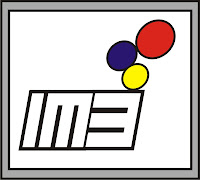
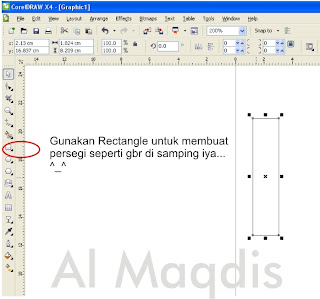














0 komentar